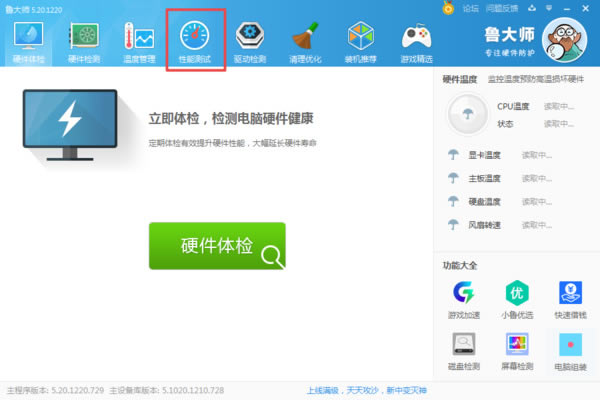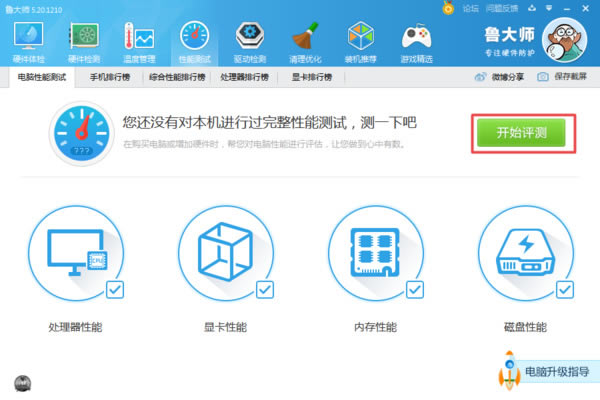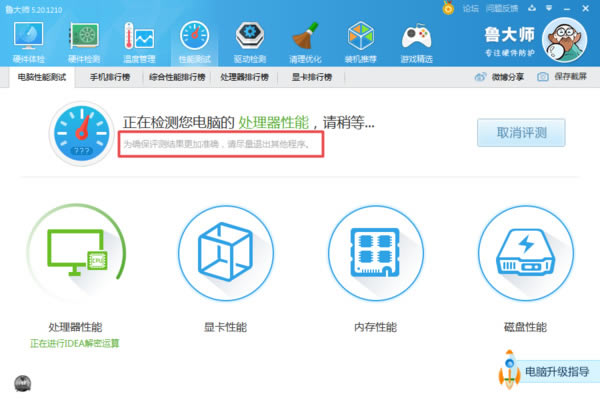【鲁大师去广告绿色单文件版】鲁大师去广告绿色单文件版下载 v6.1023.3495.111 电脑正式版
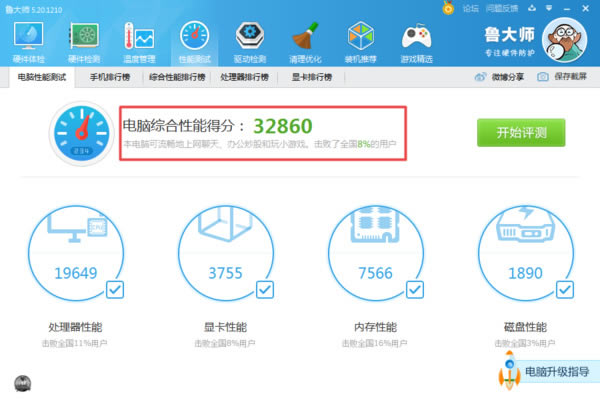
- 软件大小:查看
- 软件语言:简体中文
- 授权方式:免费软件
- 更新时间:2024-12-14
- 软件类型:国产软件
- 推荐星级:
- 运行环境:XP,Win7,Win8,Win10,Win11
软件介绍鲁大师去广告绿色单文件版是一款功能强大、专业实用的电脑系统优化软件,这款软件采用了非常简洁直观的操作界面并且还将所有实用功能都集成在软件主界面,相关用户在这里只需点击相应的按钮便可以进行硬件检测、温度管理、性能测试、垃圾清理等一系列操作,这样就能够很好的保证了电脑的运行速度。
鲁大师去广告绿色单文件版完美兼容各种类型的台式机、笔记本、手机、平板并且还支持关键部件实时检测功能,一旦出现问题便会进行及时预警,这样一来就能够帮助用户发现电脑问题并及时解决。除此之外,该软件还支持驱动管理功能,相关用户在这里可以对一系列重要驱动进行升级、备份等一系列操作。 特色介绍1、专业而易用的硬件检测 鲁大师不仅超级准确,而且向你提供中文厂商信息,让你的电脑(手机)配置一目了然,拒绝奸商蒙蔽。它适合于各种品牌台式机、笔记本电脑、DIY兼容机、手机、平板的硬件测试,实时的关键性部件的监控预警,全面的电脑硬件信息,有效预防硬件故障,让您的电脑免受困扰。 2、驱动安装、备份和升级。 当鲁大师检测到电脑硬件有新的驱动时,“驱动安装”栏目将会显示硬件名称、设备类型、驱动大小、已安装的驱动版本、可升级的驱动版本。 “驱动备份”可以备份所选的驱动程序,当电脑的驱动出现问题、或者你想将驱动恢复至上一个版本的时候,“驱动恢复”就派上用场了,当然前提是你先前已经备份了该驱动程序。 3、各类硬件温度实时监测 在硬件温度监测内,鲁大师2016显示计算机各类硬件温度的变化曲线图表。硬件温度监测包含以下内容(视当前系统的传感器而定):CPU温度、显卡温度(GPU温度)、主硬盘温度、主板温度。 4、常用工具 高级清理扫描、清理系统垃圾迅速、全面,一键清理可以让电脑运行得更清爽、更快捷、更安全。节能降温提供可自定义调节。“最大省电”可以全面保护硬件,特别适用于笔记本;“智能省电”可对主要部件进行自动控制降温,特别适用于追求性能的台式机。
功能介绍1、硬件检测 专业的硬件检测,轻松辨别硬件真伪,拒绝奸商蒙蔽。 2、温度检测 时时监控重要硬件温度,防止高温造成的硬件损坏。 3、驱动管理 高效的驱动管理,一键安装,备份,恢复。 4、节能省电 提供最佳电源方案,降低耗电量,更能在电脑温度过高时自动降温。 5、性能测试 准确的电脑性能评测,直观了解电脑性能。 6、磁盘检测 迅速检测硬盘健康状况,帮助保护电脑资料。 7、无线共享 出行必备,一键创建wifi信号,共享电脑网络。 8、一键优化 从硬件底层到软件应用,一键优化,保证爱机畅快运行。 鲁大师电脑版怎么跑分第一步,在电脑的桌面上,找到鲁大师软件,然后双击运行打开。
第二步,进入到鲁大师软件的主界面后,我们在软件界面的最顶部,找到【性能测试】选项,并点击打开。
第三步,进入到鲁大师的性能测试界面后,我们直接点击界面中的【开始评测】按钮,就可以对电脑的显卡性能、处理器性能、硬盘性能等进行跑分了。
第四步,鲁大师跑分的过程当中,我们只需要耐心的等待一会儿后,软件就会得出电脑的跑分了。而在鲁大师跑分的过程当中,最好不要对电脑进行任何的操作,同时将电脑上所打开的程序全部关闭退出后,再对电脑进行跑分,这样得出的跑分结果才更加的准确。
同时,鲁大师在对电脑进行跑分的过程当中,还会进入到全屏的跑分检测界面,检测的时间也是根据不同的情况会有所不同,此时我们不要关闭软件的检测窗口,稍微的耐心等待一会儿后,待软件自动检测完成后就会关闭此界面。
第五步,最后待软件对电脑全部检测完成后,鲁大师的软件界面就会给出电脑的跑分结果了。
常见问题1.为什么硬件信息检测不准确?为什么风扇转速等参数都没有? 首先请检查鲁大师是否是最新版本以及完整安装,如果已确认完整安装,请保证鲁大师所在目录没有使用NTFS的加密。 如果提示“下载失败”,则表示暂时不能连接到该软件的官方网站下载安装包,请首先检查您的机器能正常访问Internet,如果只有某个软件出现这种情况,则可能是该软件的官方网站出了问题,请稍候再试。 2.笔记本电脑CPU正常温度是多少?怎样控制与防范? 笔记本的理想温度是高于环境温度30度左右,所以大家可以根据自己本本的使用环境进行判断。 尽量把自己的笔记本CPU温度控制在75度以内,不要超过85度,注意:这里指的温度是笔记本CPU核心温度,也就是鲁大师检测 出来的CPU温度。 为了控制温度,你可以做以下几点: 1、查看CPU使用率,看看是不是在后台运行了什么软件或中了病毒; 2、开空调(降温效果和空调调温有关); 3、清理内部灰尘 更换CPU风扇 检查CPU硅胶(降温效果不一定); 4、用家用风扇吹吹效果很好(降温效果和风量有关大约4-9度); 5、垫高笔记本电脑和桌面的高度(大约降温2-6度); 6、买个笔记本散热垫(大约降温4-15度)。 7、不要把笔记本电脑放在毛毯或床上运行,这些材质都不利于笔记本电脑的散热,如果一定要运行,则买个笔记本散热垫。 3. 为什么有些漏洞补丁无法安装? (1)、如果已经安装软件并提示重启,在没有重新启动的情况下,会造成部分补丁无法安装。重启计算机,再次安装即可。 4.请问鲁大师支持命令行吗? 支持!考虑到命令行用户较少,目前尚未向用户推荐。具体如下: 在命令行下进入鲁大师所在目录,输入“鲁大师主程序文件名”+空格+“输出的文件名”。 范例如下: cd d:ludashi d:ludashiComputerZ_CN.exe out.txt 待鲁大师执行完毕即可生成检测文件out.txt 备注: (1)、目前支持两种命令行输出格式,Txt和Ini (2)、若在Vista下使用命令行,需要以管理员身份运行附件中的命令行提示符。 5.CPU温度一般是多少? 我们在网上查到一些CPU温度的正常范围,如下: AMD处理器: AMD Althon, Althon Opteron, Duron 以及 Sempron 系列 AMD Athlon XP 1.33GHz+ 90度 AMD Athlon XP T-Bred upto 2100+ 90度 AMD Athlon XP T-Bred over 2100+ 85度 AMD Athlon XP Barton 85度 AMD Athlon 64 70度 AMD Athlon 64 (Socket 939, 1.4 volts) 65度 AMD Athlon 64 FX 70度 AMD Athlon 64 X2 71度 AMD Sempron (T-bred/Barton 核心) 90度 AMD Sempron (Paris core) 70度 英特尔处理器: Intel Pentium 4:64 - 78度 备注:P4在过热时会自动降频,没有确定的指标,理论上是永远不会过热的。 Intel Pentium D (双核) Intel Pentium D 820 (2.8GHz) 63度 Intel Pentium D 830 & 840 (3.0 - 3.2GHz) 69.8度 我们实际测试了两台电脑: Intel Core 2 Duo E4300(兼容机,华硕P5B主板),温度在30-50度之间,视运行任务多少而定。 Intel Core 2 Duo T8100(联想ThinkPad R61),温度在40-60度之间,视运行任务多少而定。 说明:这些温度数值并不意味着超过了就会烧毁CPU,但工作在这个温度以下,无疑是最安全的。你可以这样理解,冰箱有它 的工作温度设置,一般都厂家都会给出建议值,以保证冰箱的制冷效果。这个数值列表也有相似的含义,就是:尽可能地让CPU运 行在正常工作温度以内吧,这样才能更好的保护你的爱机。 |